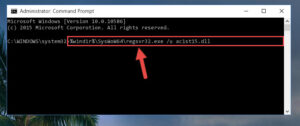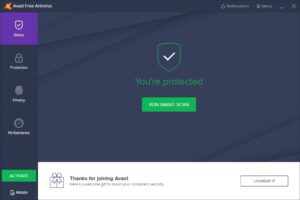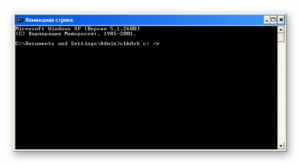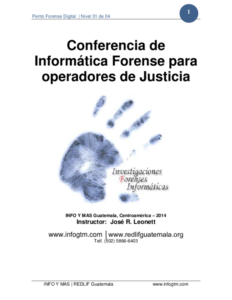Resumen :
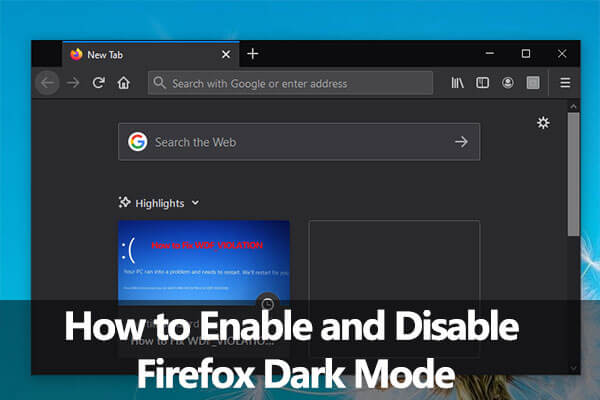
Mozilla Firefox es uno de los navegadores web más populares del mundo. Ofrece tres temas diferentes y los usuarios pueden elegir a cualquiera según sus necesidades. En este artículo puede aprender cómo activar y desactivar el modo oscuro de Firefox.
Acerca de Firefox
Mozilla Firefox, simplemente para Firefox, es un navegador web gratuito desarrollado por Mozilla Foundation. Es uno de los navegadores web más populares del mundo. A partir de septiembre de 2020, según StatCounter, Firefox se convierte en el tercer navegador web más popular después de Google Chrome y Safari.
Algunos usuarios pueden necesitar usar Firefox de día o de noche para trabajar o jugar. Si mira constantemente una pantalla bien iluminada, puede forzar la vista. Afortunadamente, Firefox ofrece varios modos de tema y puede elegir según sus necesidades.
En el siguiente contenido se presenta un tutorial sobre cómo activar y desactivar el modo oscuro de Firefox y puedes probarlo si lo necesitas.
Cómo activar Firefox en modo oscuro
Si está utilizando la aplicación Firefox en el escritorio de Windows, puede seguir los pasos a continuación para habilitar el modo oscuro de Firefox.
1er Paso: Haga doble clic en el Icono de Firefox en el escritorio para abrirlo.
2do paso: Pinchalo icono de engranaje en la esquina superior derecha de Firefox para abrir las opciones de Firefox.
Paso 3: En el Opciones ventana, seleccione Extensiones y temas.
Consejo: También puede presionar control + Shift+ A ir a Extensiones y temas rápidamente.
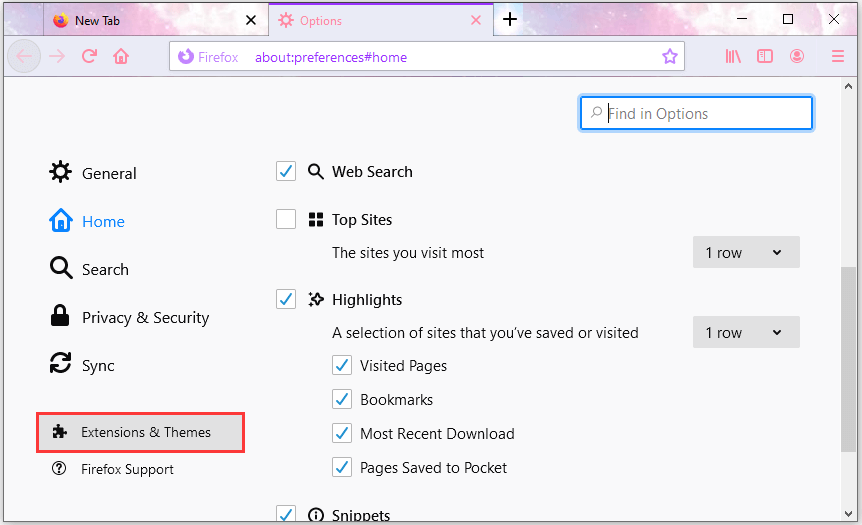
Paso 4: En la siguiente ventana, seleccione Temas en el panel izquierdo. En el panel derecho, haga clic en el Activar botón Oscuro moda bajo el Desactivado sección para activar el tema con un esquema de color oscuro.
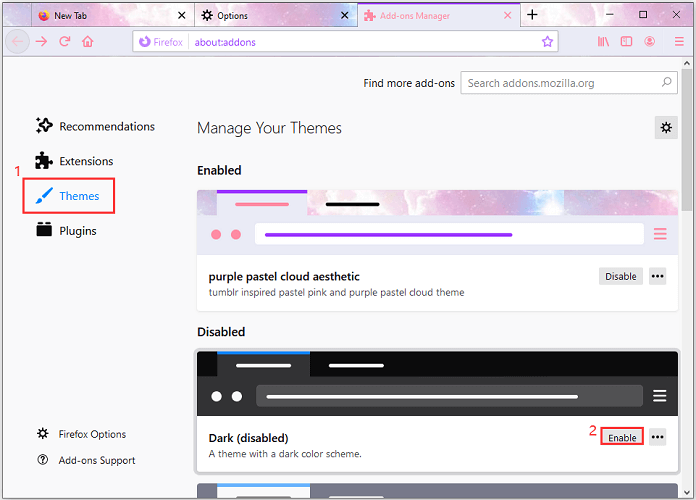
Ahora debería estar en el modo oscuro de Firefox.
Si está utilizando Firefox en ios, puede abrir el menú y la pestaña Modo nocturno para activar el modo oscuro de Firefox. Para Androide, puede cambiar al tema oscuro presionando el botón de menú, yendo a configuraciones > Personalizary grabacion Oscuro botón debajo del Tema sección.
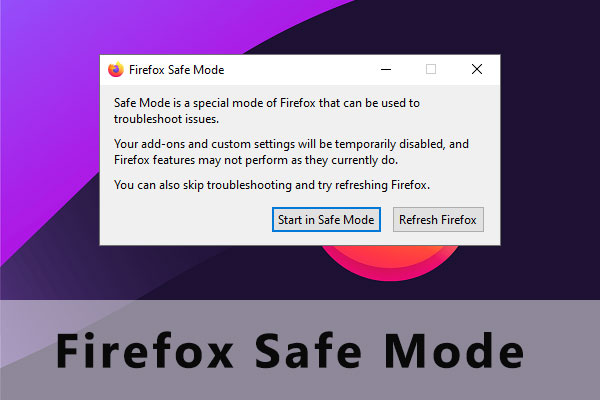
¿Cómo entrar y salir del modo seguro de Firefox? Aquí hay un tutorial completo. Si necesita verificar y resolver los errores del Modo seguro, este artículo debería ayudarlo.
Cómo apagar Firefox en modo oscuro
Cuando desee salir del modo oscuro de Firefox, puede ir a la Extensiones y temas. En la pestaña Temas, haga clic en el Desactivar botón para Modo oscuro. Entonces Firefox debería volver a su modo predeterminado. También puede hacer clic en el Activar para todos los demás temas que ha instalado para desactivar el modo oscuro de Firefox y aplicar el tema que desee.
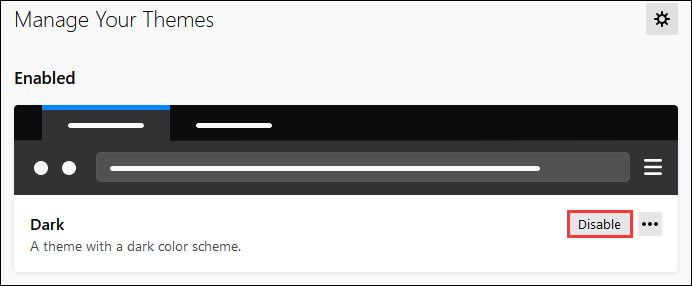
Lectura adicional: Cómo habilitar el modo oscuro para otros navegadores
Al igual que Mozilla Firefox, algunos otros navegadores web también proporcionan un tema oscuro para los usuarios. Ahora veamos cómo habilitar el modo oscuro para Google Chrome y Microsoft Edge.
Para Google Chrome
Para activar el modo oscuro para Google Chrome, puede hacer clic en el botón icono de tres puntos en la esquina superior derecha y seleccione configuraciones. Luego, desplácese hacia abajo para encontrar el Apariencia sección. Pinchalo Tema opción. En la siguiente ventana, haga clic en el Temas hipervínculo y seleccione el tema «Solo negro«. En la ventana emergente, haga clic en Añadir a Chrome.
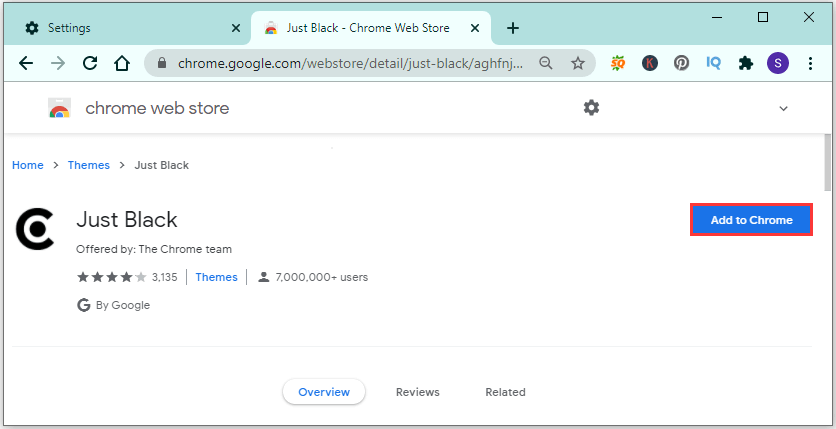
Para Microsoft Edge
Del mismo modo, también puede abrir fácilmente Microsoft Edge en modo oscuro. Para habilitar el modo oscuro para Microsoft Edge, todo lo que necesita hacer es acceder al configuraciones. Luego seleccione Apariencia en el panel izquierdo. En el panel derecho, expanda el menú desplegable de la Tema predeterminado sección. Luego seleccione Oscuro.
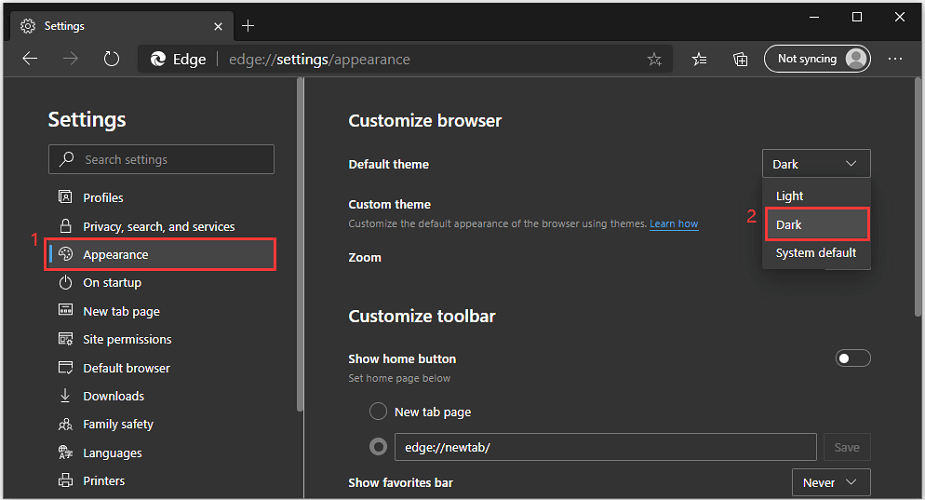

![Lee más sobre el artículo [Simple Guide] ¿Cómo hacer clic derecho con el teclado en Windows?](https://discoduro.club/wp-content/uploads/2021/11/simple-guide-como-hacer-clic-derecho-con-el-teclado-en-windows-300x200.jpg)